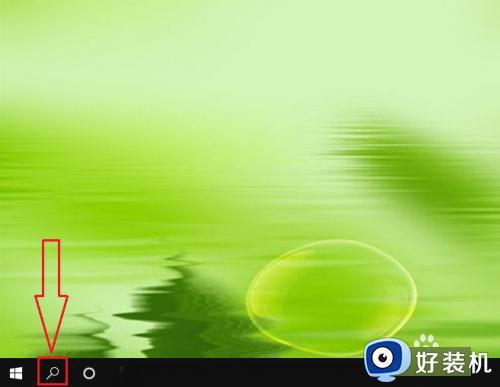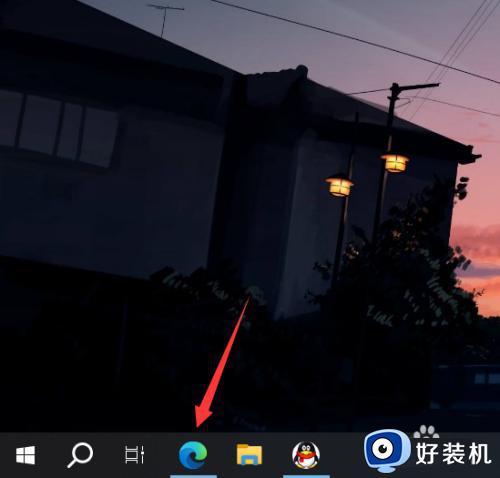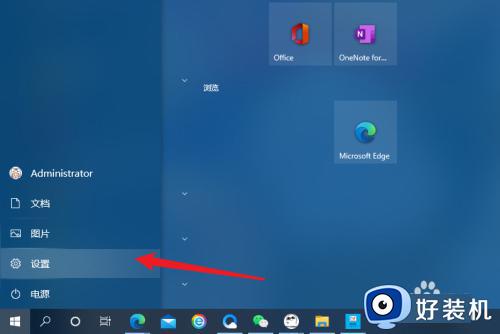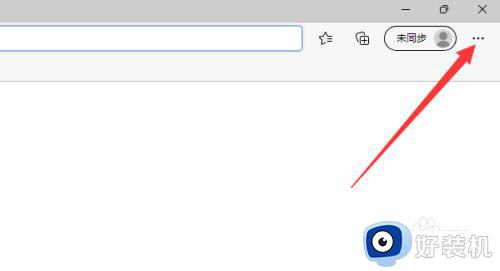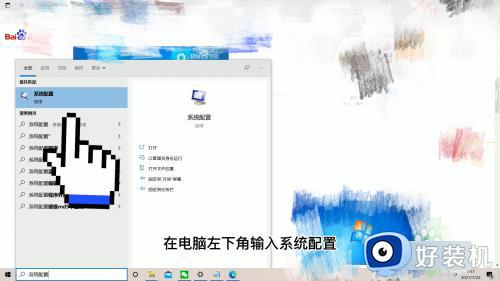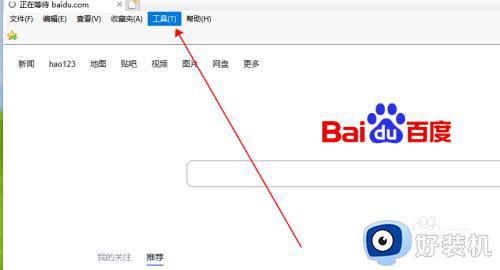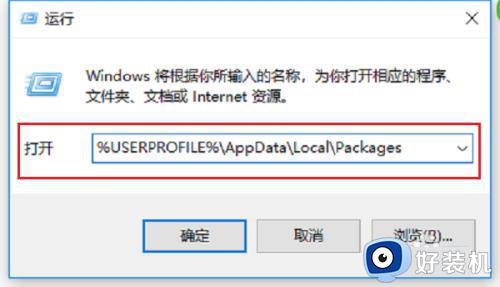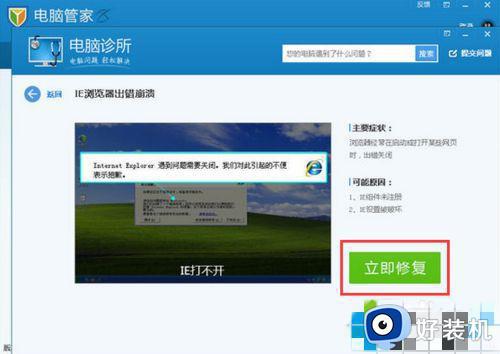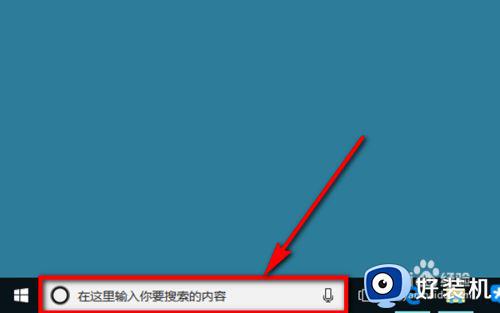win10关闭edge浏览器自启动设置方法 win10如何关闭edge开机自启
时间:2024-01-31 11:00:21作者:xinxin
每次在启动win10电脑的过程中,除了相关的系统服务会启动之外,还有安装的某些软件也会随之运行,其中win10系统自带的edge浏览器每次在开机时都会自启动运行,很是影响电脑的开机速度,对此win10如何关闭edge开机自启呢?在文本中小编就给大家介绍一篇win10关闭edge浏览器自启动设置方法。
推荐下载:win10专业版iso原版镜像
具体方法:
1、先打开Edge浏览器。
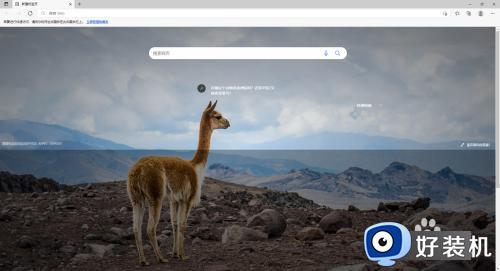
2、打开后,点击菜单栏。
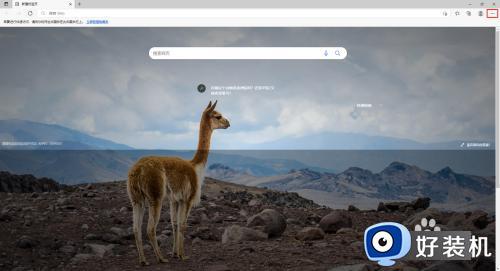
3、再点击设置。
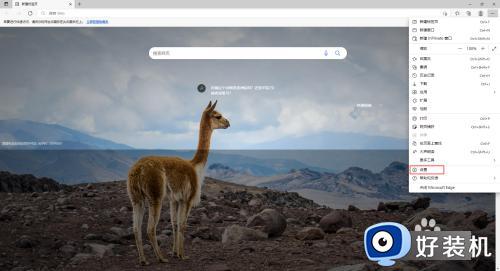
4、打开设置页面后,再点击Edge栏。
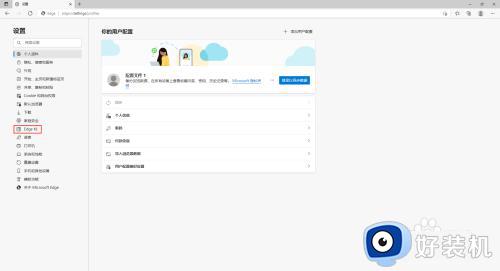
5、点击关闭该设置。
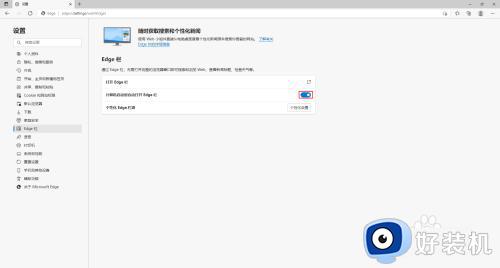
上述就是小编给大家带来的关于win10关闭edge浏览器自启动设置方法了,还有不懂得用户就可以根据小编的方法来操作吧,希望本文能够对大家有所帮助。